tp-link路由器上网设置
TP-LINK无线路由器是一种常用的网络设备,它能够为我们提供稳定快速的无线上网服务,对于很多人来说,如何正确设置TP-LINK路由器并连接上网却是一项具有挑战性的任务。本文将为大家详细介绍TP-LINK路由器的上网设置教程,帮助大家轻松解决上网问题。无论是家庭用户还是办公环境,掌握正确的设置方法都是至关重要的,只有这样才能确保网络的安全稳定,并享受到高效便捷的网络体验。让我们一起来了解如何正确设置TP-LINK无线路由器,让网络连接更加畅通无阻。
步骤如下:
1.首先我们登录路由器,TP路由登录地址为“tplogin.cn”在浏览器地址栏输入此网址,或者输入“192.168.0.1”也可登录。在输入地址以后,会进入登录界面,如果是第一次登录会让你设置密码,设置好以后,登录即可。
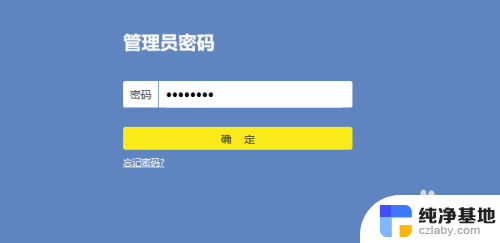
2.登录到路由器界面以后,我们点击右下角的“路由设置”,进入路由器设置界面。
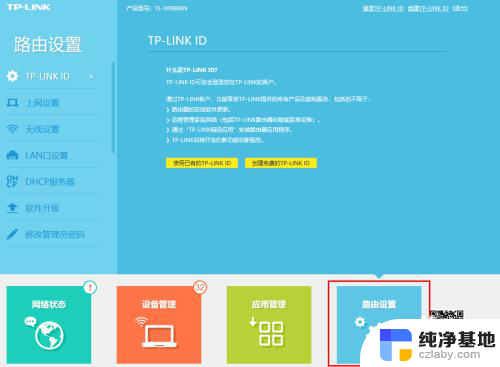
3.进入路由器界面,选择“上网设置”。上网方式选择“宽带拨号上网”然后输入宽带账号和宽带密码,点击“连接”按钮。
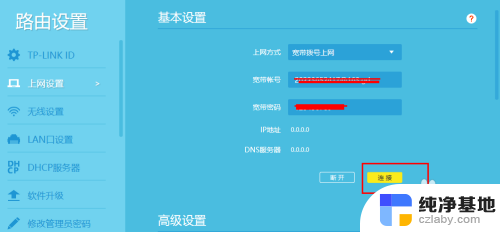
4.我们在路由器设置界面,在无线功能选择“开启”。在输入无线名称跟密码(自己设置个好记的),然后在点击“保存”。
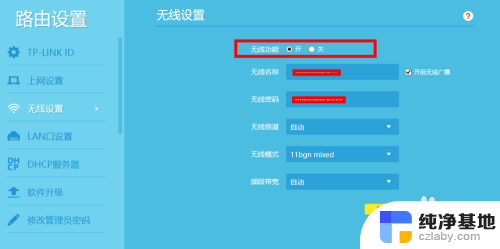
5.然后我们在选择LAN口设置,在LAN口ip设置里选择“手动”,ip地址里输入:192.168.1.51,子网掩码输入:255.255.255.0,然后点击“保存”LAN口就设置好了。

6.在设置DHCP服务器,在设置界面中。第一行的DHCP服务器选择“开启”,在开始地址池输入:192.168.1.100、结束地址池输入:192.168.1.199,在输入网关:192.168.1.51,还有输入dns。这里的内容可根据需求自行填写,不是固定填写的,我以这里输入的内容为例。
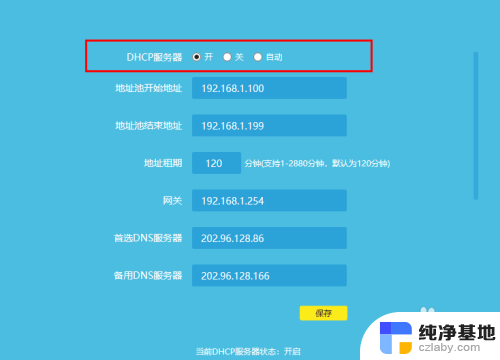
以上是tp-link路由器上网设置的全部内容,如果您遇到类似问题,可以参考本文中的步骤进行修复,希望对大家有所帮助。
- 上一篇: 浏览器硬件加速在哪设置
- 下一篇: 电脑微信怎样打印图片
tp-link路由器上网设置相关教程
-
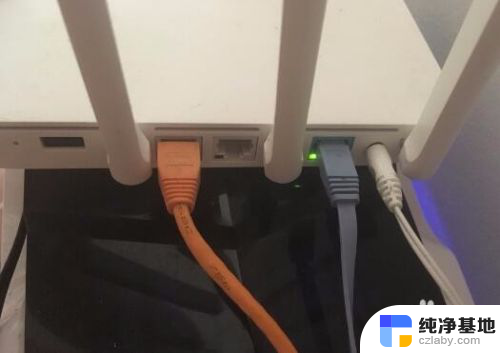 怎么进入路由器网络设置
怎么进入路由器网络设置2024-05-19
-
 路由器怎么重新设置才能连上网
路由器怎么重新设置才能连上网2024-01-17
-
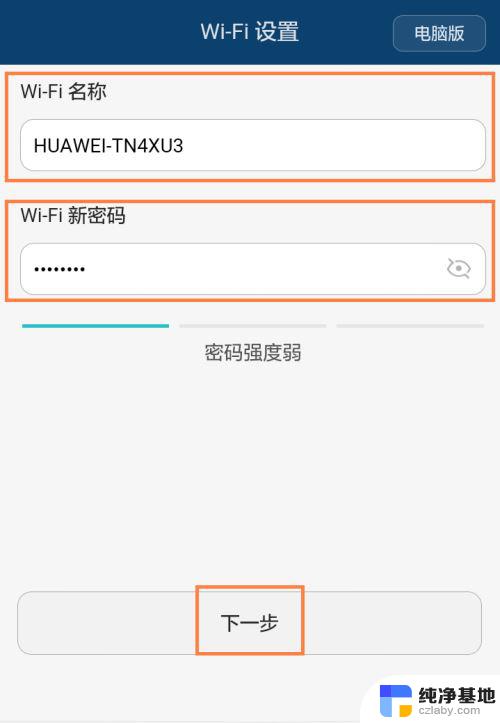 买了新路由器怎么设置才能上网
买了新路由器怎么设置才能上网2024-03-27
-
 电脑上的路由器设置在哪
电脑上的路由器设置在哪2024-01-14
电脑教程推荐